USB-Stick sichern mit USB Flash Copy
Bedienung von USB Flash Copy
von Oliver Ehm - 25.08.2011
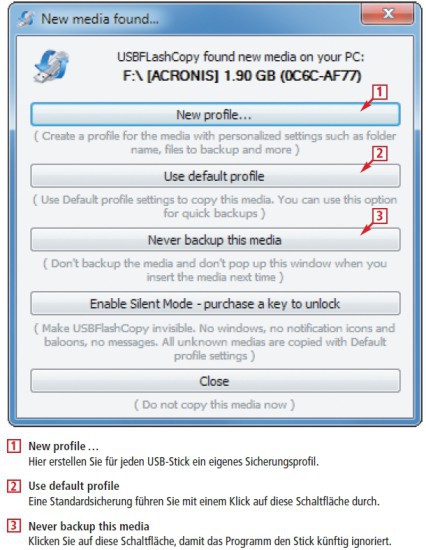
USB Flash Copy sichert automatisch die Dateien vom USB-Stick auf den PC. Das Programm erkennt den Stick anhand seiner Seriennummer und führt anschließend die vorab festgelegten Aktionen automatisch durch.
Programmstart
Starten Sie USB Flash Copy mit einem Doppelklick auf das Desktop-Symbol. Windows gibt daraufhin eine Sicherheitswarnung aus, mit der es meldet, dass der Herausgeber der Software nicht verifiziert werden konnte. Entfernen Sie das Häkchen bei „Vor dem Öffnen dieser Datei immer bestätigen“, damit die Meldung künftig unterdrückt wird und das Programm sofort startet.
USB Flash Copy startet minimiert. Das bedeutet: Es erscheint beim Start kein Fenster, sondern das Programm wechselt sofort in den Hintergrund. Das Programmfenster erscheint erst, wenn Sie einen USB-Stick einstecken.
Schnellsicherung
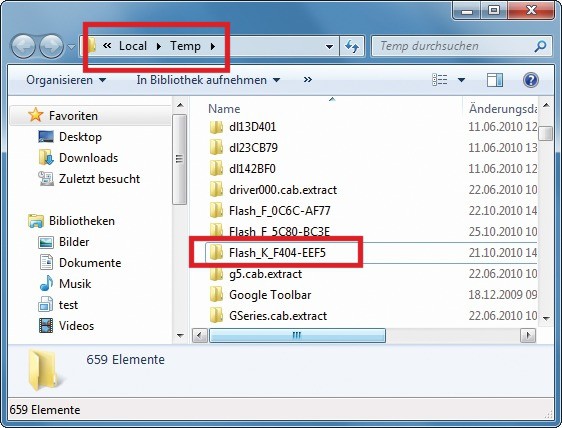
Standardprofil: Die Sicherung landet im „Temp“-Ordner. Hier sehen Sie das Backup des Sticks „Flash_K_F404-EEF5“. „Flash“ nennt USB Flash Copy den Stick, wenn kein Name vergeben wurde. „K“ steht für den Laufwerkbuchstaben, „F404-EEF5“ ist die Seriennummer.
Für die schnelle, unkomplizierte Datensicherung klicken Sie auf „Use default profile“. USB Flash Copy sichert alle Dateien vom Stick in das Verzeichnis „%temp%\Flash_%root%_%serial%\“.
Im Klartext befindet sich der Ordner im Verzeichnis „C:\Users\<Benutzername>\AppData\Local\Temp\<Bezeichnung des USB-Sticks>“.
Individuelle Sicherung
Wer seine USB-Sticks lieber systematisch in bestimmten Ordnern sichern möchte, der sollte Sicherungsprofile erstellen. Diese Profile sind speziell an einzelne Sticks angepasst. Das Tool USB Flash Copy erkennt einen USB-Stick an seiner Seriennummer und sichert dessen Daten automatisch in den vordefinierten Order, sobald der USB-Stick mit dem Rechner verbunden ist. Bei unbekannten Sticks erscheint die Meldung, dass ein neues Medium erkannt wurde.
Individuelle Sicherungsprofile für USB-Sticks lassen sich sehr einfach erstellen. Verbinden Sie den entsprechenden USB-Stick mit dem PC. USB Flash Copy meldet, dass ein neuer Datenträger erkannt wurde. Klicken Sie im Fenster auf die Schaltfläche „New profile…“.
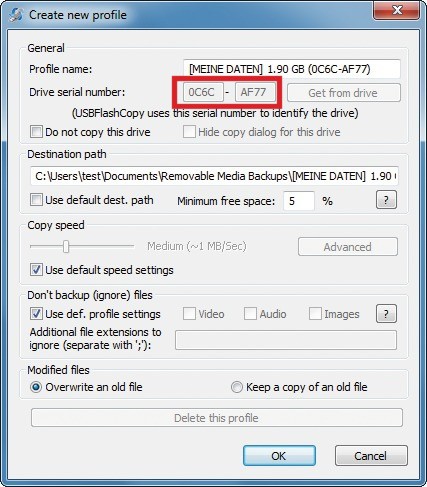
Profil erstellen: Hier sehen Sie das Sicherungsprofil für den USB-Stick mit dem Namen „MEINE DATEN“ und der Seriennummer „0C6C-AF77“.
Unmittelbar darunter schlägt Ihnen das Programm einen Sicherungs-Ort für die Daten vor — er lässt sich jedoch anpassen.
Wer bestimmte Dateien von der Sicherung ausnehmen will, entfernt das Häkchen bei „Use def. profile settings“. Danach lassen sich Videos, Musik oder Bilder von vornherein ausschließen. In der Eingabezeile darunter lassen sich sogar bestimmte Dateitypen anhand der Dateiendung von der Sicherung ausnehmen.
Unter „Modified files“ definieren Sie, ob USB Flash Copy die alten Dateien durch neuere Versionen ersetzen oder die alten Daten erhalten soll. Dies entspricht einer inkrementellen Sicherung.